|
《镜面文字》的制作方法
【实例说明】:
本实例将制作一个文字处理过程中使用的一种镜面文字特效。本节将介绍该字体效果的制作技巧。
【操作步骤】:
〖一〗新建文件
- 打开flash软件;单击创建新项目下面的“flash文档”;
- 按“Ctrl+F3”打开属性面板;单击大小后面的按钮,打开文档属性对话框;修改尺寸为“400×300”,然后单击背景颜色后面的方框,从弹出的颜色面板中选择灰色;
〖二〗添加文本并设置文本属性
- 选取矩形工具,将边框色设定为无,填充色设定为黑色,在舞台上绘制一个大矩形,盖住舞台的下半部分,如图所示:
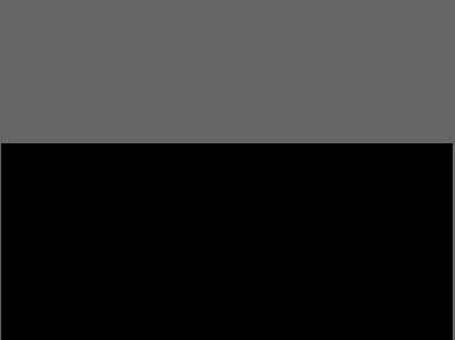
- 选取文本工具,在属性面板中将字体设定为白色“宋体-方正超大字符集”,字号大小为“70”;在舞台上输入一个“M”大写字母,这个“M”将会被作为“镜面文字”四个字的模板。
- 选择文字“M”;单击“修改/转换为元件”命令;在对话框中输入“m_char”作为名称,单击“图形”单选项;单击“确定”按钮。
- 然后再将该图形元件转换成为名称为“m_char_M”的影片剪辑元件;双击该影片剪辑,进入元件编辑区;选取舞台上的“M”,然后将属性面板中的“宽,高、X、Y”的数值分别设为“82、86、0、50”;如下图:
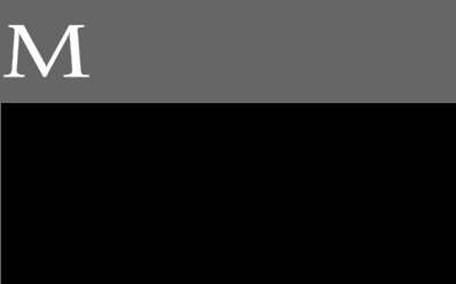
- 在第20帧和第40帧按F6键插入“关键帧”;将第20帧的图形的Y坐标改为“-70”,这将使文字“M”上移70个单位;选中第1帧,右击,单击“创建补间动画”,并且在属性面板上将补间动画的缓动值设为“100”(即慢慢减速);再选中第4帧,右击,单击“创建补间动画”;
- 选取第40帧;单击“窗口/开发面板/动作”命令;在打开的动作面板中输入以下语句:
gotoAndplay(_currentframe-40);
- 单击时间轴上的“场景1”按钮返回到主场景;将舞台上的M删掉后,这样模板就制作完成了。
- 按下“Ctrl+L”键打开“库”面板;在图形元件“m_char”上右击;单击“直接复制”命令,打开“复制元件”对话框;在“复制元件”对话框中的名称中输入“g_镜”,单击“确定”按钮;双击库面板中的新复制的图形元件“g_镜”,进入元件编辑模式,将文字M改为文字“镜”;
- 重复步骤10的操作,分别复制制作出元件“g_面”、“g_文”、“g_字”并分别将文字“M”改为相应的“面”、“文”、“字”。
- 在库面板中右击影片剪辑元件“m_char_M”;单击“直接复制”命令,打开对话框;名称中输入“m_镜”;单击“确定”按钮;这样就复制一个影片剪辑元件;双击库中的元件“m_镜”,进入元件编辑区;选择舞台上的文字“M”右击;单击“交换元件”命令,打开交换元件对话框;选择列表中的元件“g_镜”;单击“确定”按钮完成元件的交换;再选取舞台上第40帧的M,再次使用交换元件命令将这个M也换成同样的“镜”字;再选取第1帧,按F5键插入一个帧;再选取第1帧,按F6键插入一个关键帧;选取第1帧;右击;单击“转换为空白关键帧”命令;这时补间动画的起始帧第2帧的加速方式属性已经变为0,将缓动的数值重新设为100即可。
- 对照步骤12的方法,依次做出相应的影片剪辑元件“m_面”、“m_文”、“m_字”;这三个影片剪辑和第一个“m_镜”在制作上基本一样,惟一不同的地方是插入的普通帧的个数,是以5帧作为间距进行插入;
为了方便读者理解以上文字的横线部分,特别为读者举一个制作“m_面”例子进行详细说明(特别注意下面的划线部分)。
在库面板中右击影片剪辑元件“m_char_M”;单击“直接复制”命令,打开对话框;名称中输入“m_面”;单击“确定”按钮;这样就复制一个影片剪辑元件;双击库中的元件“m_面”,进入元件编辑区;选择舞台上的文字“M”右击;单击“交换元件”命令,打开交换元件对话框;选择列表中的元件“g_面”;单击“确定”按钮完成元件的交换;再选取舞台上第40帧的M,再次使用交换元件命令将这个M也换成同样的“面”字;
再选取第1帧,按F6键插入一个关键帧;选择第2帧不放将其拖动到第5帧处;然后在1—5帧任意一帧上右击;单击“删除补间”命令;再选中第5帧,打开属性面板,将缓动后面的数值重新设为100;
对于“g_文”的影片剪辑的制作方法,其中的横线部分改为:
选择第2帧不放将其拖动到第10帧处;然后在1—10帧任意一帧上右击;单击“删除补间”命令;再选中第10帧,打开属性面板,将缓动后面的数值重新设为100;
对于“g_字”的影片剪辑的制作方法,其中的横线部分改为:
选择第2帧不放将其拖动到第15帧处;然后在1—15帧任意一帧上右击;单击“删除补间”命令;再选中第15帧,打开属性面板,将缓动后面的数值重新设为100;
- 单击“场景1”按钮返回到主场景中;将制作好的“m_镜”、“m_面”、“m_文”、“m_字”影片剪辑拖放到舞台上,并且使用“对齐”面板将文字对齐;如下图所示:

- 下面再来做文字的镜像;选取四个文字剪辑元件;按“Ctrl+C”复制文字;再按“Shift+Ctrl+V”原位置粘贴文字;单击“修改/变形/垂直翻转”命令,将四个复制的文字垂直翻转;利用键盘上的方向键将垂直翻转后的文字移动到边界上;打开属性面板;在颜色后面选取“高级”;单击后面的“设置”按钮;在高级效果对话框中设置“红绿蓝”的数值后面的第二列的数值分别为“-138、-118、-138”,将文字调节成灰色;如下图所示:

〖三〗最后按“Ctrl+Enter”测试实际效果。
|

